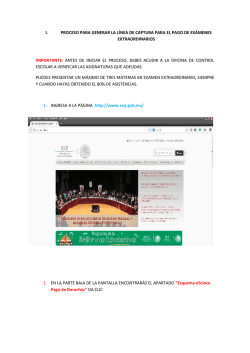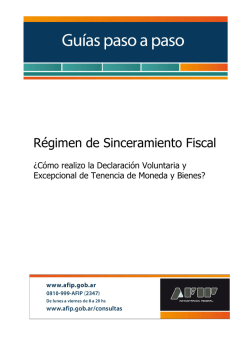Régimen de Sinceramiento Fiscal
Régimen de Sinceramiento Fiscal ¿Cómo reformulo mi deuda de un plan vigente en la moratoria de la Ley 27.260? Tené en cuenta que para ingresar al servicio deberás contar con: Clave Fiscal con nivel de seguridad 2, como mínimo CUIT Domicilio Fiscal Electrónico declarado. Para conocer cómo declararlo podés ingresar a la Guía Paso a Paso - Domicilio Fiscal Electrónico: ¿Cómo se adhiere y dónde se consultan las notificaciones? ¿Cómo Ingreso a “MIS FACILIDADES”? Ingresá a la página de la AFIP (www.afip.gob.ar) y presioná en el recuadro de “Acceso con Clave Fiscal” el botón “Ingresar” Luego de consignar tu número de CUIT y clave fiscal, presioná “Ingresar”. A continuación el sistema desplegará en pantalla la lista de servicios AFIP que tenés habilitados. Seleccioná allí “Mis Facilidades” Recordá que: De no encontrar este servicio, deberás habilitarlo utilizando la opción “Administrador de Relaciones de Clave Fiscal”. Para mayor información accede a la Guía Paso a Paso – Utilización: ¿Cómo utilizar la "Clave Fiscal" y cómo incorporar nuevos servicios? ¿Cómo adhiero mi deuda a la moratoria? PASO 1 Al ingresar al Servicio, deberás seleccionar la opción “Nueva Presentación” PASO 2 Dentro de “Nueva Presentación”, seleccioná Regularización Excepcional – Ley N°27260 A continuación se desplegará un listado con distintas opciones, de las cuales deberás seleccionar “1072 Regularización Excepcional Ley N°27260. Reformulación de Planes Vigentes. Deuda por obligaciones impositivas y previsionales” (en el caso de planes vigentes realizados sobre deudas impositivas y/o previsionales) presionando en “Nuevo Plan” Si se trata de una deuda aduanera, seleccioná “1071: Regularización Excepcional Ley N° 27260. Reformulación de Planes Vigentes. Deuda Aduanera”, presionando “Nuevo Plan” PASO 3 Luego el sistema te mostrará una pantalla, donde tendrás que seleccionar “Carga de Planes a Reformular” PASO 4 En esta pantalla deberás seleccionar el plan a reformular desde “Planes Disponibles para Reformular” y arrastrarlo hacia “Planes Seleccionados para Reformular” Una vez que hayas arrastrado el plan a reformular, el mismo cambiará de color, luego presiona CONFIRMAR PASO 5 El sistema te volverá a mostrar la pantalla con los ítems a completos y los siguientes, debiendo seleccionar el ítem “Carga de Obligaciones a Regularizar” Se desplegará una tabla donde podrás visualizar el impuesto, concepto, subconcepto, vencimiento y saldo de tu deuda. Luego presioná “Confirmar” A su vez tendrás la opcion de ver de manera detallada cada una de las obligaciones PASO 6 Seleccioná el ítem “Forma de pago”, para determinar como vas a pagar la deuda. Seleccioná la forma en que vas a realizar el pago de tu deuda, teniendo en cuenta la situación en la que te encuentres comprendido: “Contribuyentes en General O “Micro y Pequeñas Empresas”. En estos dos supuestos, deberás determinar el valor de cada cuota, en relación a la cantidad de las mismas. Ya que cuando selecciones la cantidad de cuotas, el sistema te mostrará el monto mensual que deberás abonar. Un vez que hayas determinado la cantidad de cuotas, presiona “Seleccionar”, el medio de pago cambiará de color y aparecerá como “Seleccionado”. Si está todo correcto, apreta “Confirmar”. PASO 7 Luego deberás continuar con el ítem “Generación de Plan de Pagos” El sistema te mostrará el plan de pago que elegiste, detallando la cantidad de cuotas; el capital; intereses; el total a abonar y las fechas de vencimiento correspondientes a cada una de las coutas. Para seguir con el proceso, presiona “Confirmar” PASO 8 Seleccionando el ítem “Datos de quien confecciona el Plan” deberás completar la pantalla que se muestra a continuación con tus datos personales. Una vez que hayas completado todos tus datos, presiona CONFIRMAR PASO 9 Luego seleccioná el paso “Generación de VEP” En esta pantalla deberás seleccionar el medio por el cual vas a realizar el Volante Electrónico de Pago (VEP). Seleccioná el medio de pago, luego presiona en ENVIAR VEP En el caso de que selecciones cualquiera de las tres primeras opcciones, a saber: Link Pagos; Pago Mis Cuentas; Interbanking, aparecerá una ventana con la siguiente leyenda. Teniendo en cuenta lo establecido en el artículo mencionado de la Ley 27.260, presioná “Enviar VEP” En el caso de que selecciones como medio de pago la última opción “Transferencia de Pago a Terceros”, aparecerá una pantalla donde deberás ingresar la Clave Única de Identificación Tributaria (CUIT) que va a realizar el pago, luego presioná “Enviar” A medida que la gestión de pago avanza, el estado del VEP generado se actualiza para facilitarte el monitoreo del VEP. Asimismo, podrás volver enviar el VEP al canal pago seleccionado, haciendo clic en “Reenviar VEP”. Tené en cuenta que si el VEP no aparece “Pagado” el mismo día en que generaste la moratoria, deberás realizar los pasos para la confección de la misma nuevamente debido a la actualización de los intereses. Cuando el estado del VEP aparezca como “Pagado” deberás hacer clic en “Volver” para realizar el último paso. PASO 10 Para finalizar con la confección de la moratoria, hacé clic en “Envío del plan”. En la siguiente pantalla deberás ingresar el código recibido por SMS o E-mail. En el caso de que no lo hubieras recibido, podrás hacer clic en “Enviar SMS”, el código será enviado nuevamente. Una vez que sepas el código deberás ingresarlo y hacer clic en el botón verde “Enviar” Como consecuencia el sistema te mostrará el acuse de recibo de la presentación de la moratoria, la cual podrás imprimir haciendo clic en el botón “Imprimir”.
© Copyright 2025